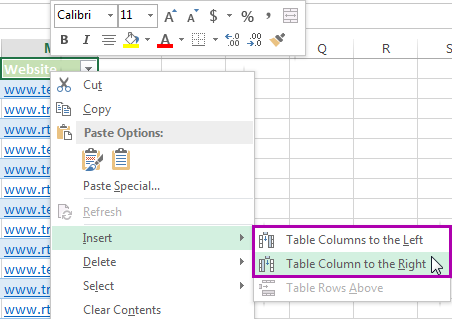Cynnwys
Mae ychwanegu colofnau newydd at dabl yn sgil bwysig y dylai fod gan bob defnyddiwr taenlen Excel. Heb y sgil hwn, mae'n amhosibl gweithio'n effeithiol gyda data tablau. Yn yr erthygl hon, byddwn yn edrych ar lawer o ffyrdd defnyddiol o greu colofnau ychwanegol ar daflen waith dogfen.
Ychwanegu colofn newydd
Mae yna sawl opsiwn ar gyfer ychwanegu colofn newydd i daflen waith. Mae pob un o'r dulliau isod yn hawdd iawn i'w perfformio, felly gall hyd yn oed dechreuwr eu trin. Gadewch i ni ystyried pob dull yn fwy manwl.
Dull 1. Mewnosod colofn drwy'r bar cyfesurynnau
Y dull hwn yw'r hawsaf a mwyaf cyfleus i'w ddefnyddio. Mae'n gweithredu ychwanegu colofn newydd neu res ychwanegol at y data tabl. Mae'r llwybr cerdded yn edrych fel hyn:
- Rydym yn dod o hyd i'r panel cydlynu o'r math llorweddol a chliciwch ar enw'r golofn yr ydym am ychwanegu colofn newydd ohoni. Ar ôl cyflawni'r weithdrefn hon, bydd y golofn gyfan yn cael ei hamlygu ar y daflen waith.
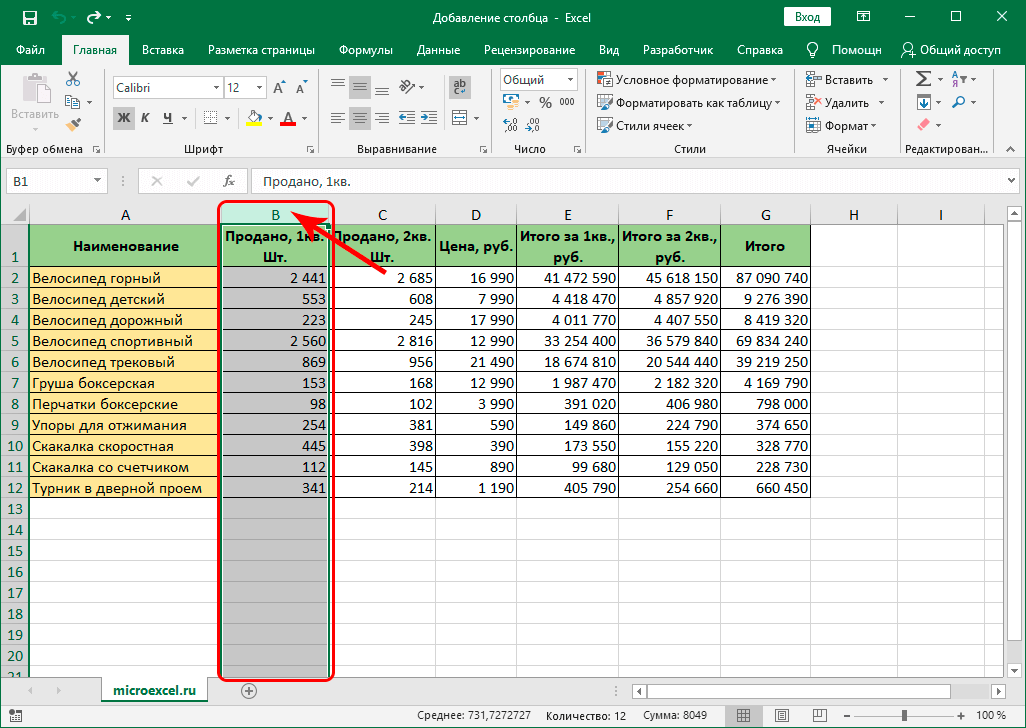
- Rydym yn clicio RMB ar unrhyw faes o'r darn a ddewiswyd. Roedd dewislen cyd-destun fach yn cael ei harddangos ar y sgrin. Rydyn ni'n dod o hyd i elfen o'r enw “Insert” a chlicio arno gyda botwm chwith y llygoden.
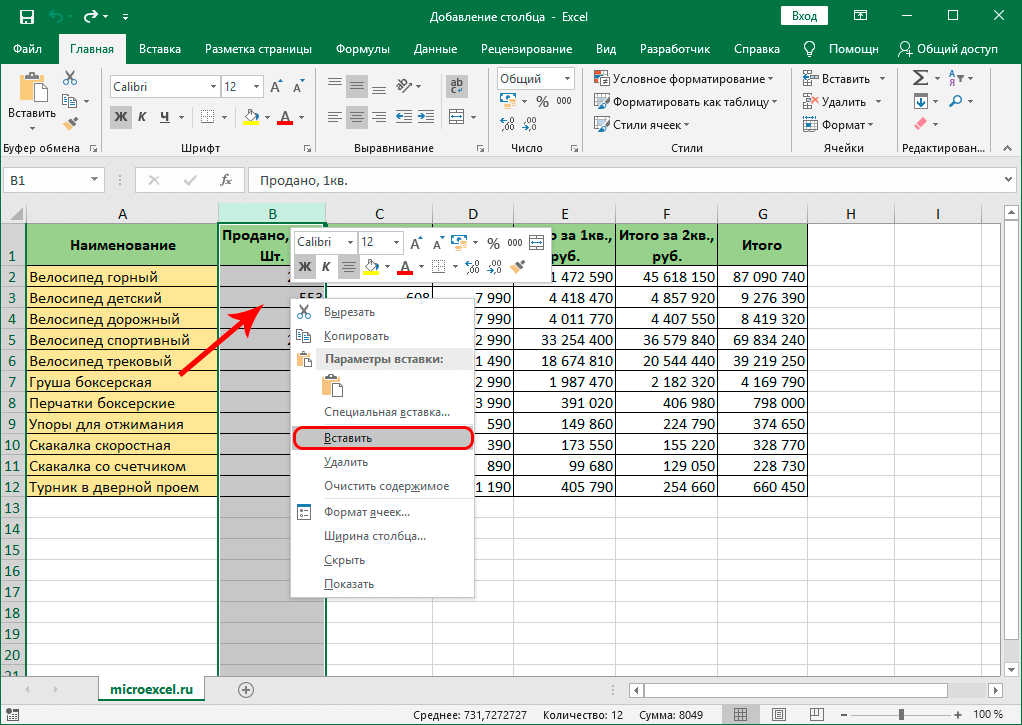
- Barod! Fe wnaethom weithredu ychwanegu colofn wag newydd i'r chwith o'r golofn a ddewiswyd yn wreiddiol.
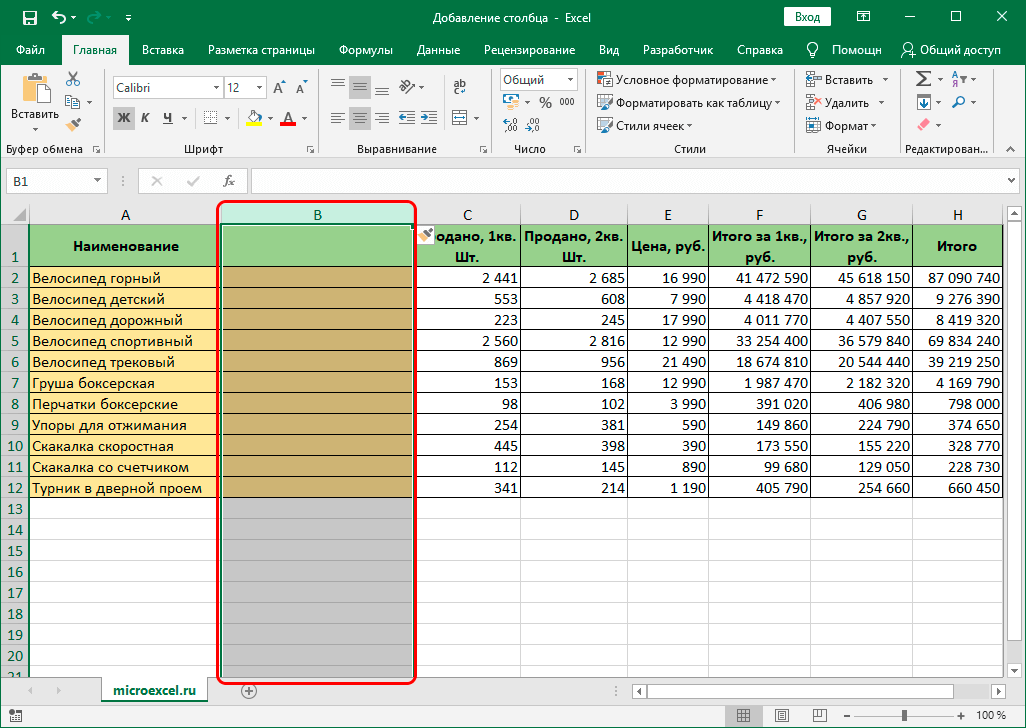
Dull 2: Ychwanegu Colofn Gan Ddefnyddio Dewislen Cyd-destun y Gell
Mae'r dull hwn, fel yr un blaenorol, yn golygu defnyddio'r ddewislen cyd-destun, ond nid yw'r golofn gyfan yn cael ei dewis yma, ond dim ond un gell. Mae'r llwybr cerdded yn edrych fel hyn:
- Dewiswch y gell ar y chwith ac rydym yn bwriadu creu colofn ychwanegol. Gwneir y dewis gan ddefnyddio botwm chwith y llygoden neu'r saethau ar y bysellfwrdd.
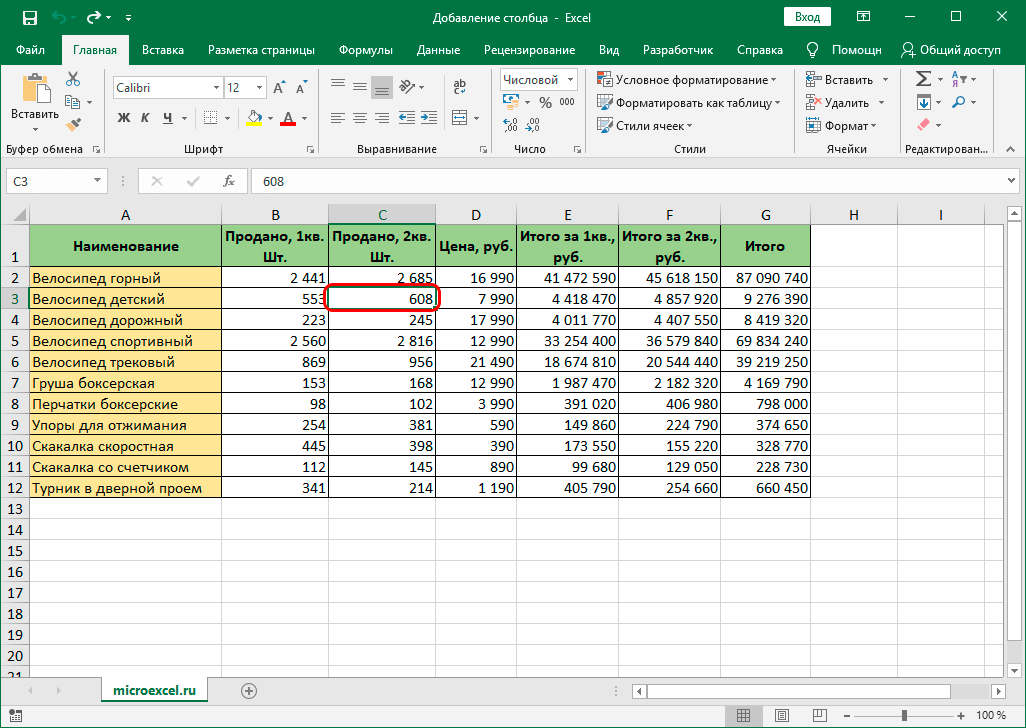
- De-gliciwch ar y gell a ddewiswyd. Roedd y ddewislen cyd-destun cyfarwydd yn cael ei harddangos ar y sgrin. Rydyn ni'n dod o hyd i'r elfen "Insert ..." a chliciwch arno gyda botwm chwith y llygoden.
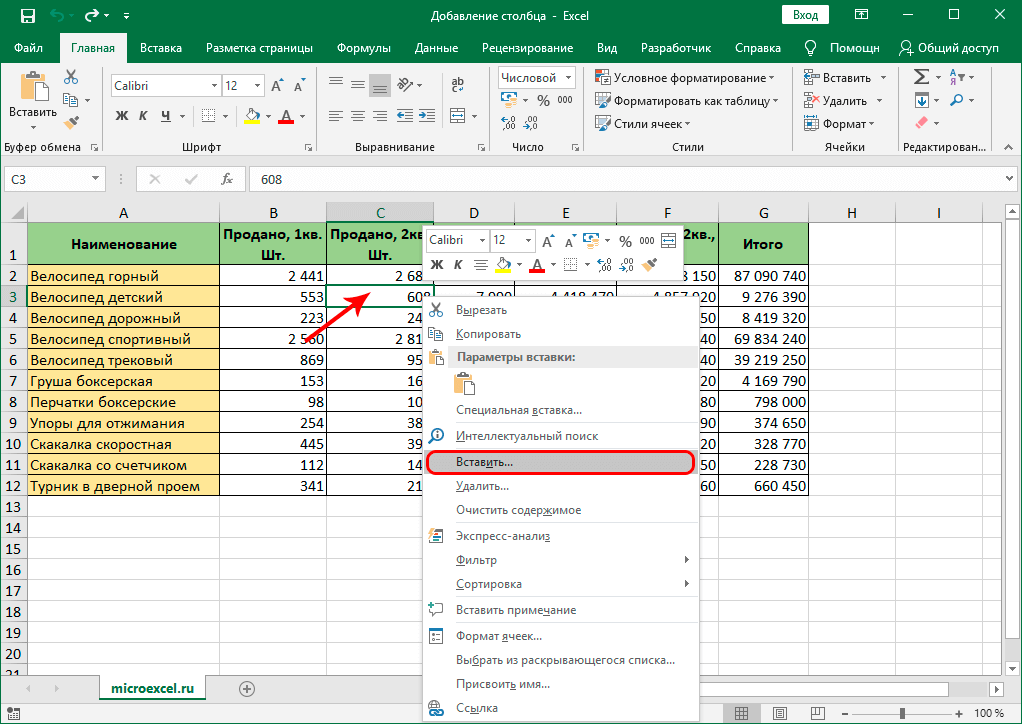
- Ymddangosodd ffenestr fach ar yr arddangosfa, lle mae'n rhaid i chi nodi pa elfen fydd yn cael ei hychwanegu at y plât. Mae tri math o elfen: cell, rhes a cholofn. Rydyn ni'n rhoi marc ger yr arysgrif "Colofn". Ar ôl cyflawni'r holl driniaethau, cliciwch ar y botwm "OK", sydd wedi'i leoli ar waelod y ffenestr.
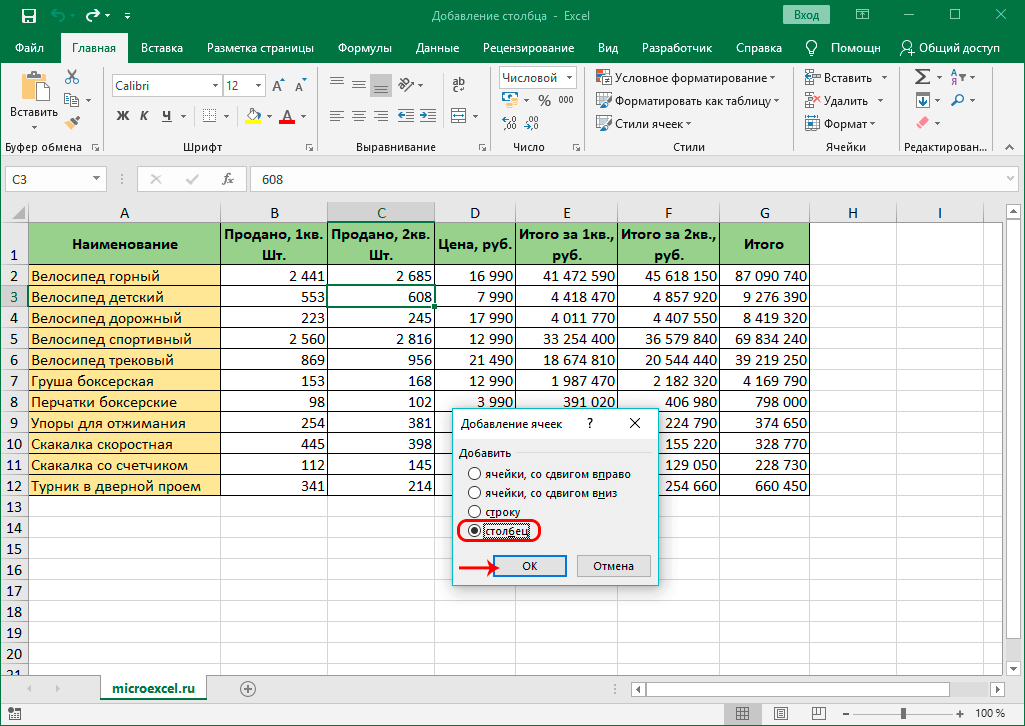
- Barod! Fe wnaethom weithredu ychwanegu colofn wag newydd i'r chwith o'r golofn a ddewiswyd yn wreiddiol.
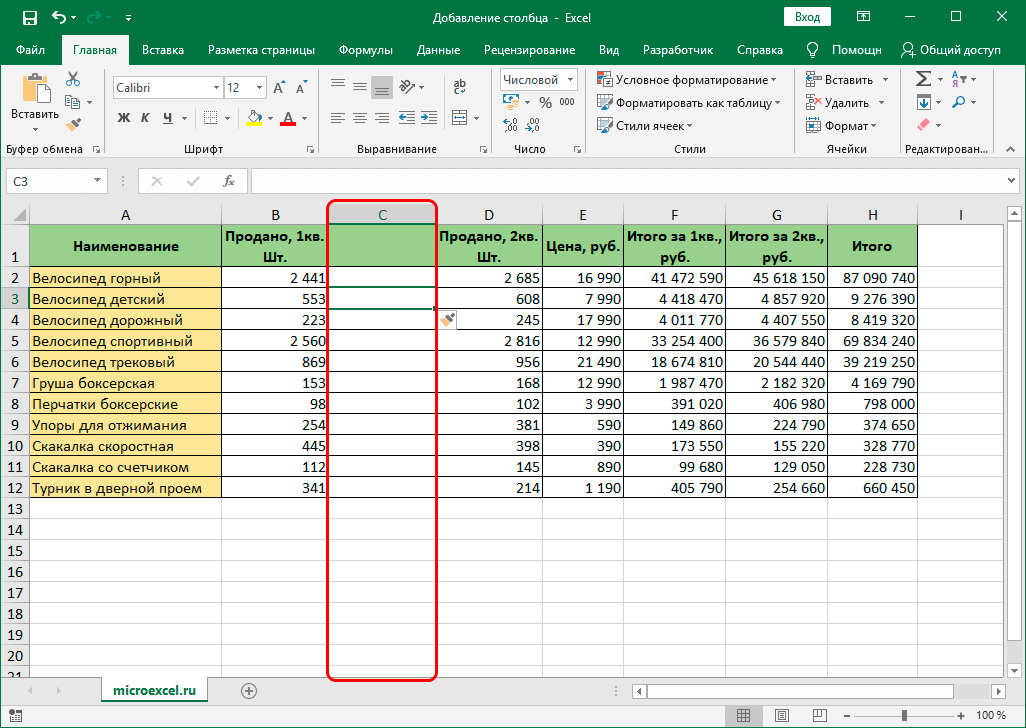
Dull 3: Gludwch gan ddefnyddio'r offer ar y rhuban
Ar y rhuban, sydd wedi'i leoli ar frig rhyngwyneb taenlen Excel, mae elfen arbennig sy'n eich galluogi i fewnosod colofn newydd yn y tabl. Mae'r tiwtorial cam wrth gam yn edrych fel hyn:
- Dewiswch y gell ar y chwith ac rydym yn bwriadu creu colofn ychwanegol. Gwneir y dewis gan ddefnyddio botwm chwith y llygoden neu'r saethau ar y bysellfwrdd.
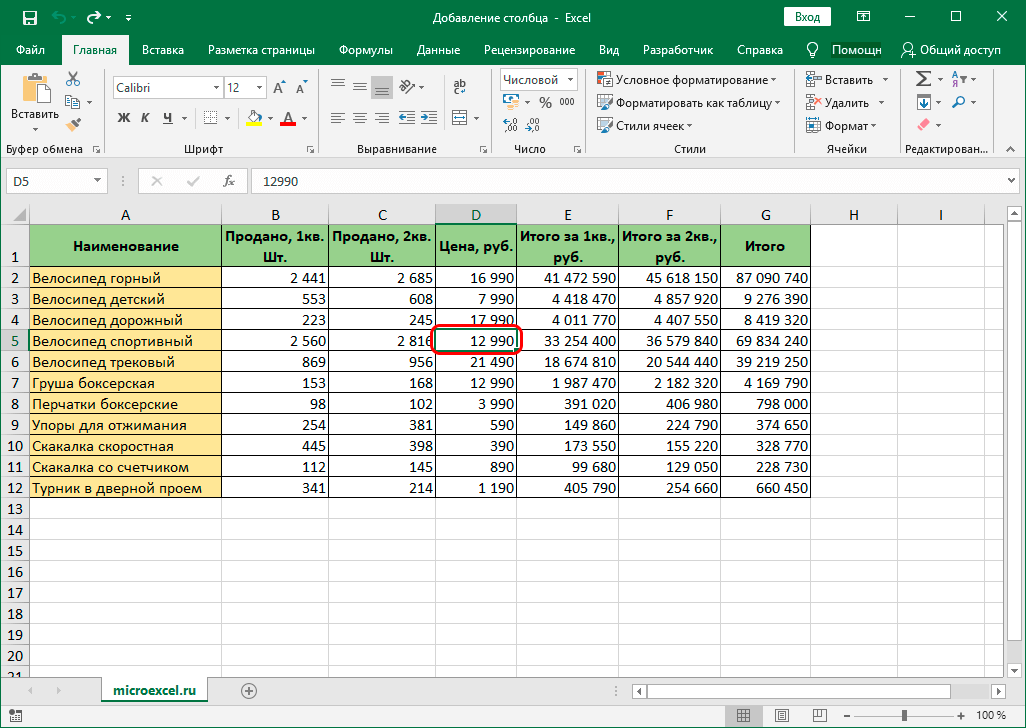
- Symudwn i'r adran “Cartref”, sydd ar frig rhyngwyneb y daenlen. Ehangwch y rhestr o'r elfen “Mewnosod”. Yn y rhestr sy'n agor, dewch o hyd i'r botwm "Mewnosod colofnau ar y ddalen" a chliciwch arno.
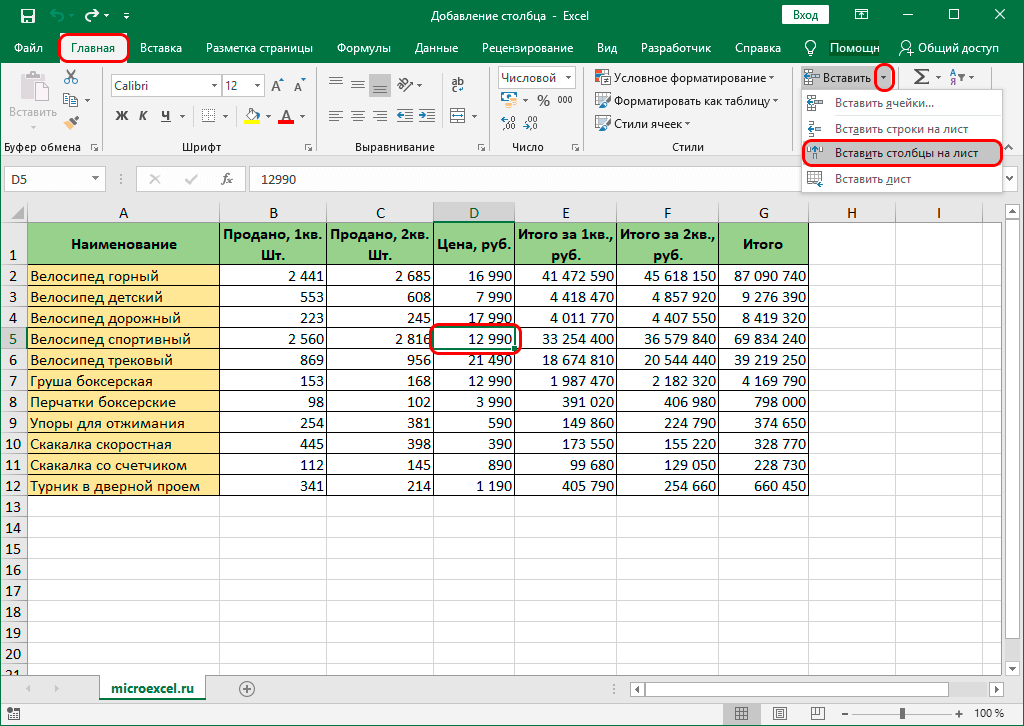
- Barod! Fe wnaethom weithredu ychwanegu colofn wag newydd i'r chwith o'r golofn a ddewiswyd yn wreiddiol
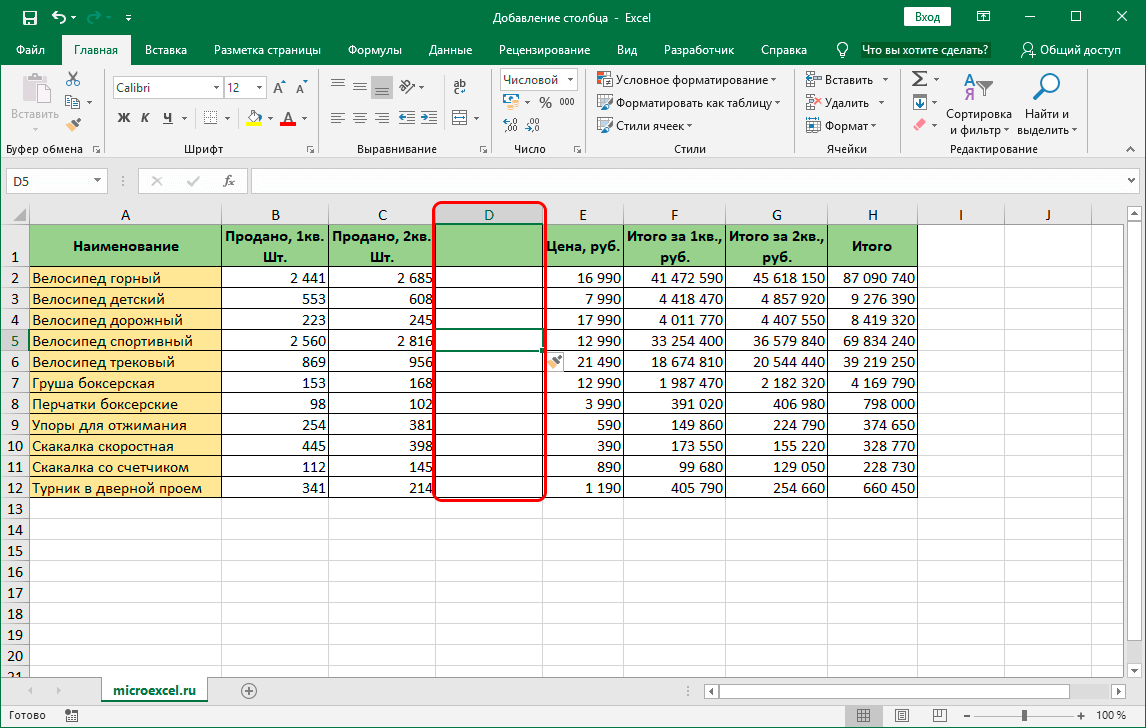
Dull 4. Hotkeys ar gyfer mewnosod colofn newydd
Mae defnyddio hotkeys yn ddull arall sy'n boblogaidd iawn ymhlith defnyddwyr taenlen Excel profiadol. Mae dau amrywiad i'r dull hwn. Mae'r llwybr troed ar gyfer y dull cyntaf fel a ganlyn:
- Cliciwch ar enw'r golofn yn y panel cyfesurynnau.
Cofiwch! Mae colofn ychwanegol bob amser yn cael ei hychwanegu at ochr chwith y golofn a ddewiswyd.
- Pwyswch y cyfuniad allweddol ar y bysellfwrdd "Ctrl" + "+". Ar ôl cyflawni'r holl driniaethau, bydd colofn newydd yn ymddangos i'r chwith o'r golofn a ddewiswyd.
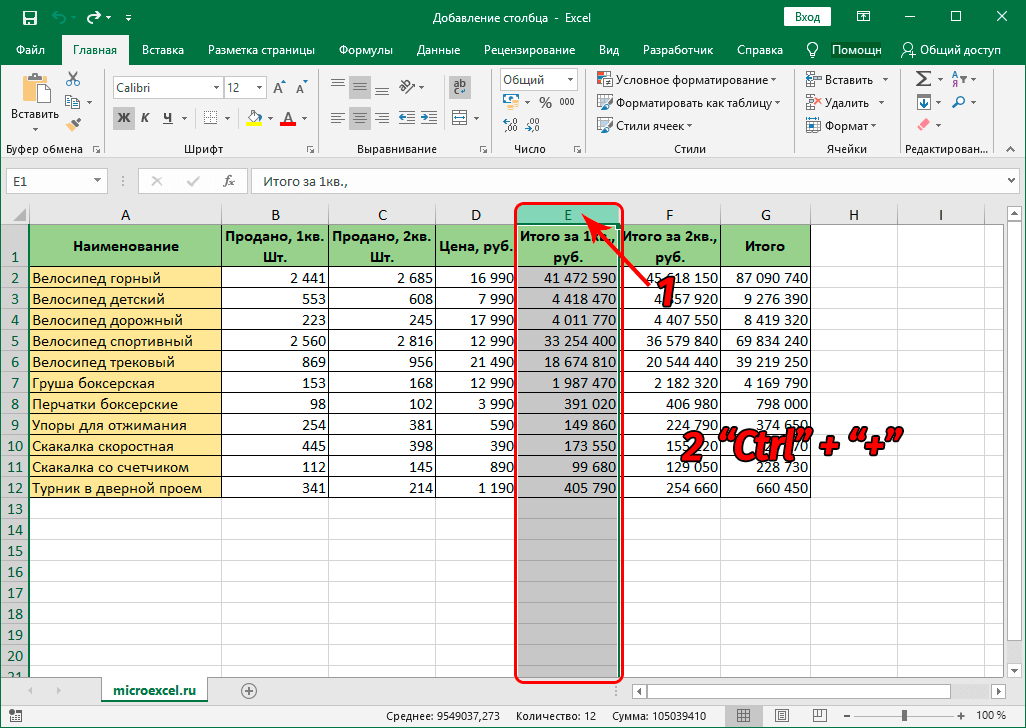
Mae llwybr yr ail ddull fel a ganlyn:
- Cliciwch ar y gell gyda botwm chwith y llygoden.
- Pwyswch y cyfuniad allweddol ar y bysellfwrdd "Ctrl" + "+".
- Roedd y ffenestr gyfarwydd o'r enw "Ychwanegu Celloedd" wedi'i harddangos ar y sgrin. Rydyn ni'n rhoi chwiw ger yr arysgrif “Colofn”. Ar ôl cyflawni'r holl driniaethau, cliciwch ar y botwm "OK", sydd wedi'i leoli ar waelod y ffenestr.
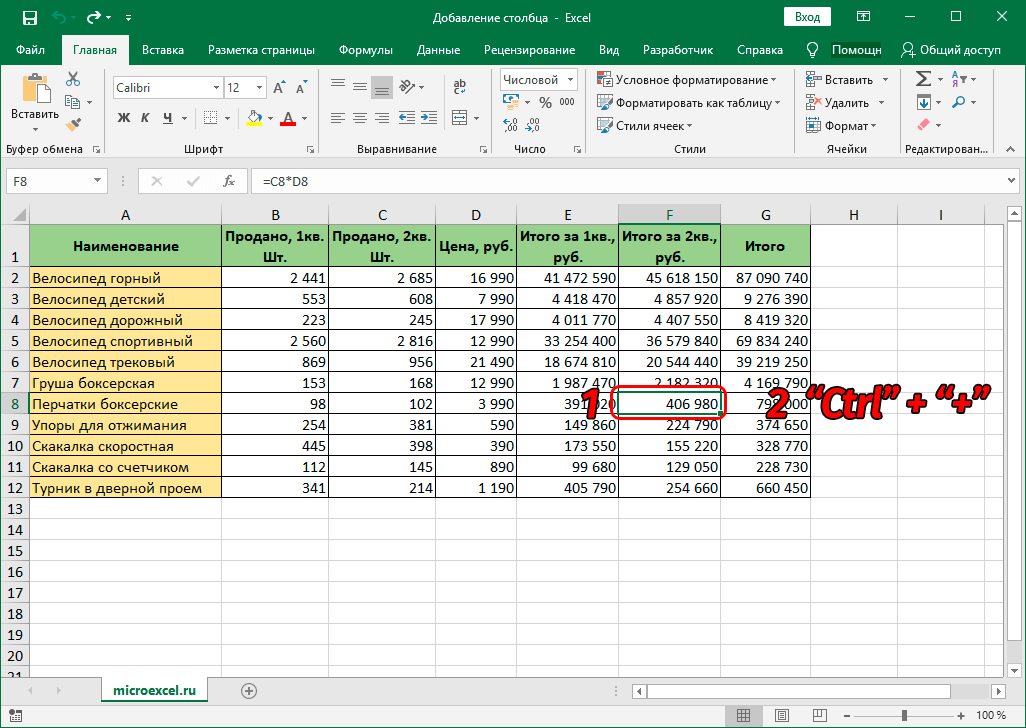
- Barod! Ar ôl cyflawni'r holl gamau gweithredu i'r chwith o'r golofn a ddewiswyd, bydd colofn newydd yn ymddangos.
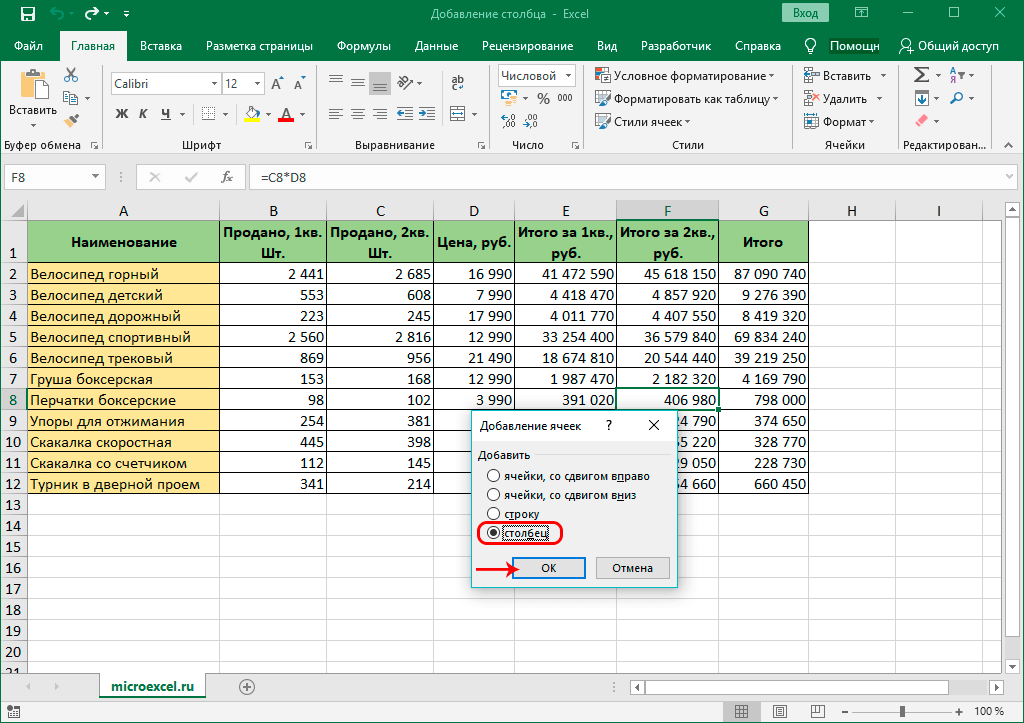
Mewnosod dwy golofn neu fwy
Mae yna sefyllfaoedd pan fydd angen i ddefnyddiwr y daenlen fewnosod sawl colofn ychwanegol ar unwaith. Mae ymarferoldeb y rhaglen yn ei gwneud hi'n hawdd gwneud hyn. Mae'r llwybr cerdded yn edrych fel hyn:
- I ddechrau, rydym yn dewis celloedd yn llorweddol. Mae angen i chi ddewis cymaint o gelloedd ag y mae colofnau ychwanegol rydych chi'n bwriadu eu hychwanegu.
Talu sylw! Ac nid oes ots ble mae'r dewis yn cael ei wneud. Gallwch ddewis celloedd yn y tabl ei hun ac ar y panel cydlynu.
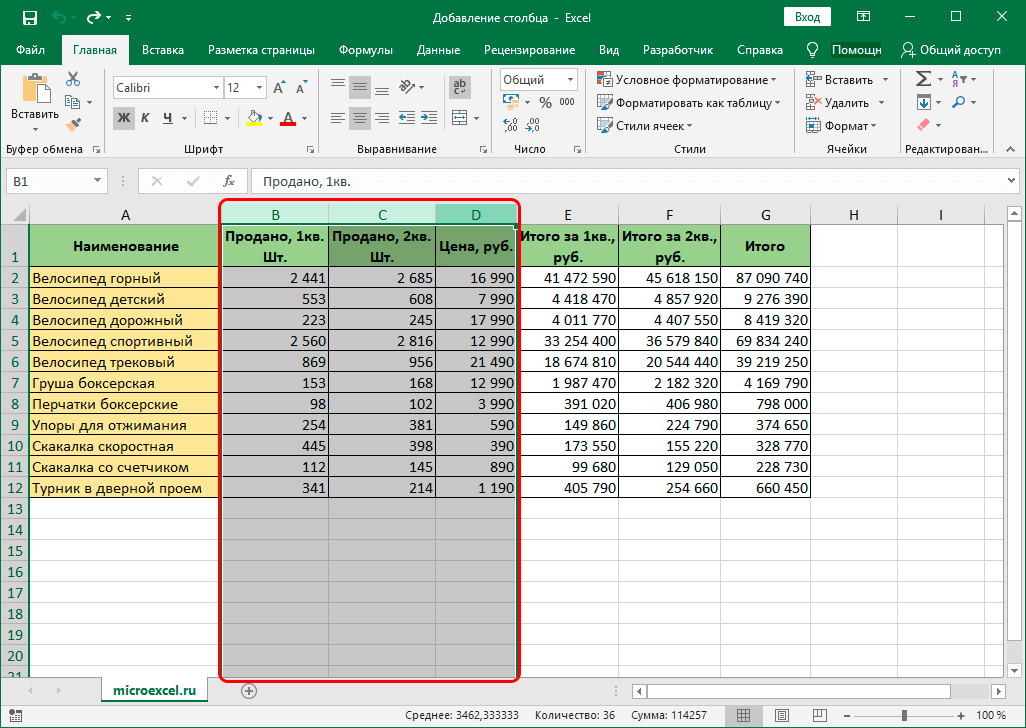
- Gan ddefnyddio'r canllawiau a ddisgrifir uchod, rydym yn perfformio'r weithdrefn ar gyfer ychwanegu colofnau ychwanegol. Yn ein hesiampl benodol, fe wnaethom agor y ddewislen cyd-destun gyda botwm dde'r llygoden a dewis yr elfen “Insert”.
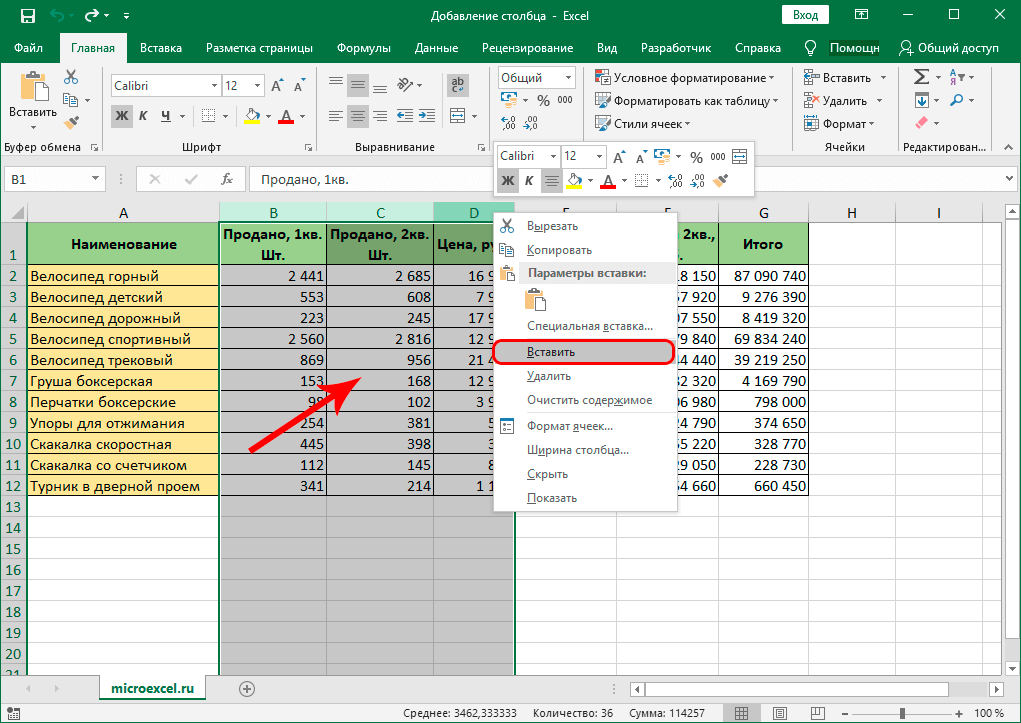
- Barod! Fe wnaethom weithredu ychwanegu colofnau ychwanegol gwag newydd i'r chwith o'r colofnau hynny a ddewiswyd yn wreiddiol.
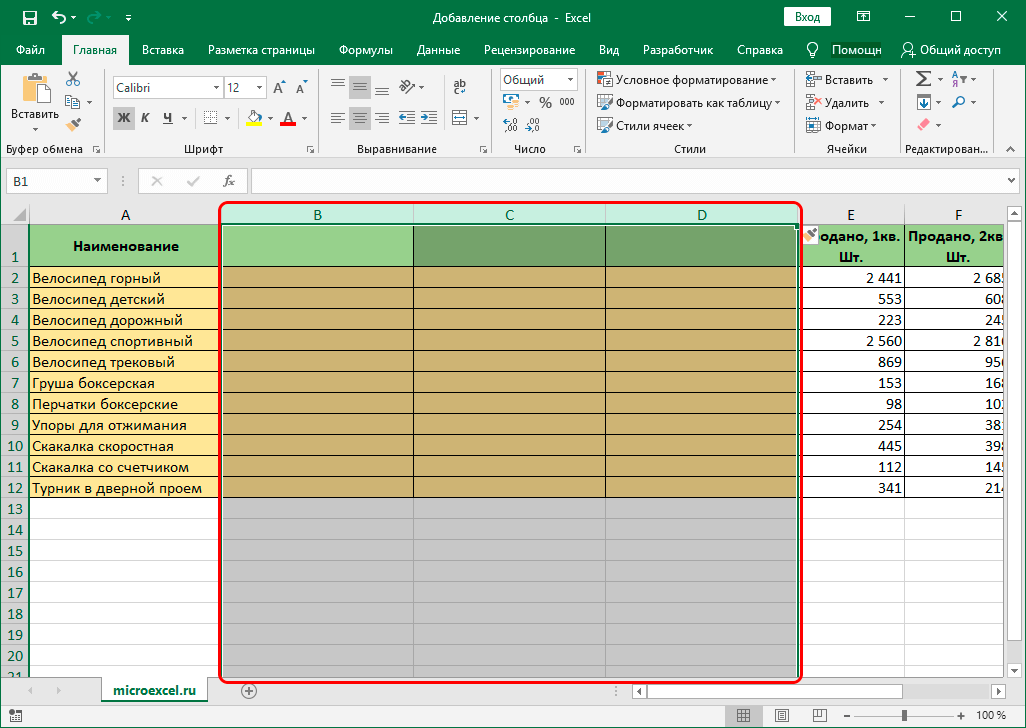
Mewnosodwch golofn ar ddiwedd tabl
Mae'r holl ddulliau uchod ond yn addas ar gyfer y sefyllfaoedd hynny pan fo angen ychwanegu un neu fwy o golofnau ychwanegol i ganol neu ddechrau plât sydd wedi'i leoli ar daflen waith y ddogfen. Wrth gwrs, gan ddefnyddio'r dulliau hyn, gallwch ychwanegu colofnau newydd ar ddiwedd y tabl, ond yna bydd yn rhaid i chi dreulio llawer o amser yn ei olygu.
Er mwyn gweithredu mewnosod colofnau newydd yn y tabl heb fformatio ychwanegol, mae un dull defnyddiol. Mae'n gorwedd yn y ffaith bod y plât safonol yn troi'n un “smart”. Mae'r llwybr cerdded yn edrych fel hyn:
- Rydyn ni'n dewis holl gelloedd ein bwrdd yn llwyr. Mae yna lawer o ffyrdd i dynnu sylw at yr holl ddata. Byddwn yn defnyddio'r cyfuniad allweddol ar y bysellfwrdd “CTRL + A”.
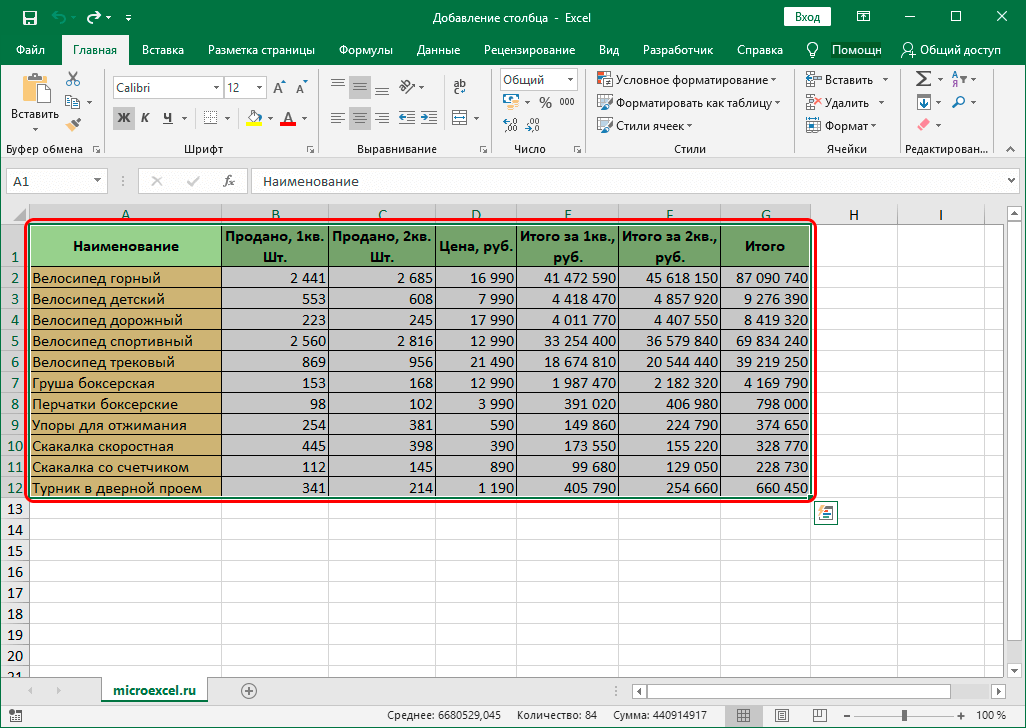
- Symudwn i'r adran “Cartref”, sydd wedi'i lleoli ar frig y rhyngwyneb. Rydyn ni'n dod o hyd i'r bloc gorchmynion “Styles” a chliciwch ar yr elfen “Fformat fel tabl”.
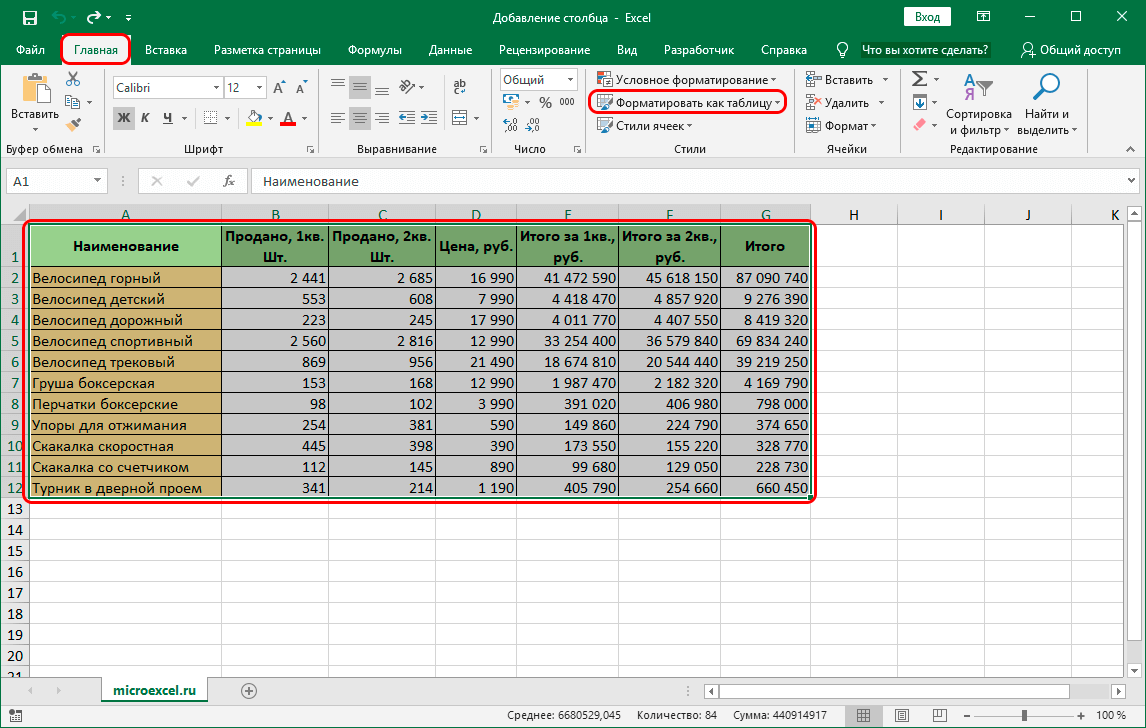
- Mae rhestr gydag arddulliau wedi'i hagor. Rydyn ni'n dewis yr arddull briodol ar gyfer y “tabl smart” trwy wasgu botwm chwith y llygoden.
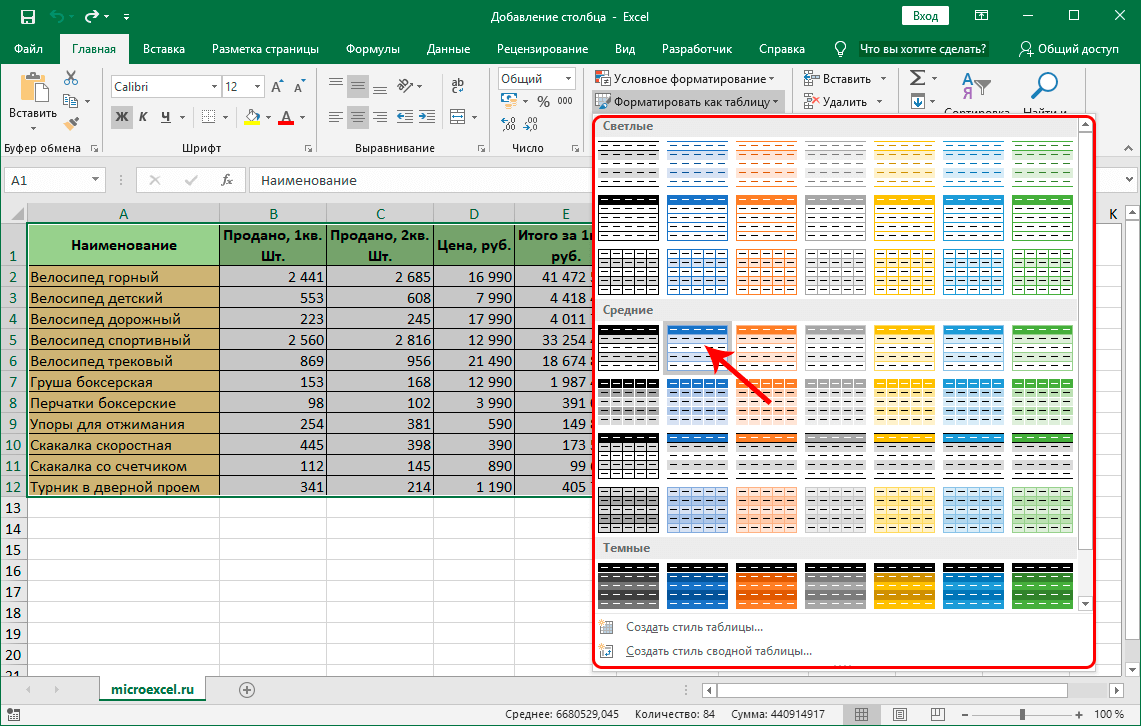
- Roedd ffenestr fach o'r enw "Format Table" wedi'i harddangos ar y sgrin. Yma mae angen i chi nodi ffiniau'r ardal a ddewiswyd. Gyda'r dewis cychwynnol cywir, nid oes angen newid unrhyw beth yma. Os sylwch ar ddata anghywir, gallwch ei olygu. Rhowch farc wrth ymyl yr elfen “Tabl gyda phenawdau”. Ar ôl cyflawni'r holl driniaethau, cliciwch ar y botwm "OK".
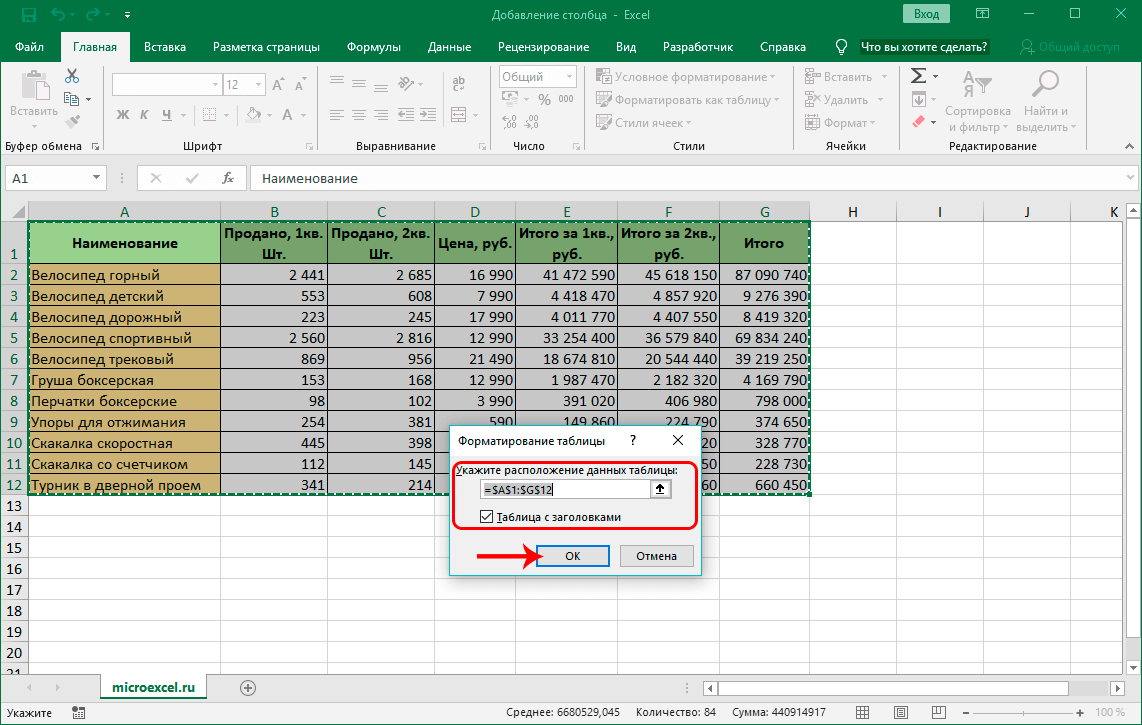
- O ganlyniad i'n manipulations, trodd y plât gwreiddiol yn un “smart”.
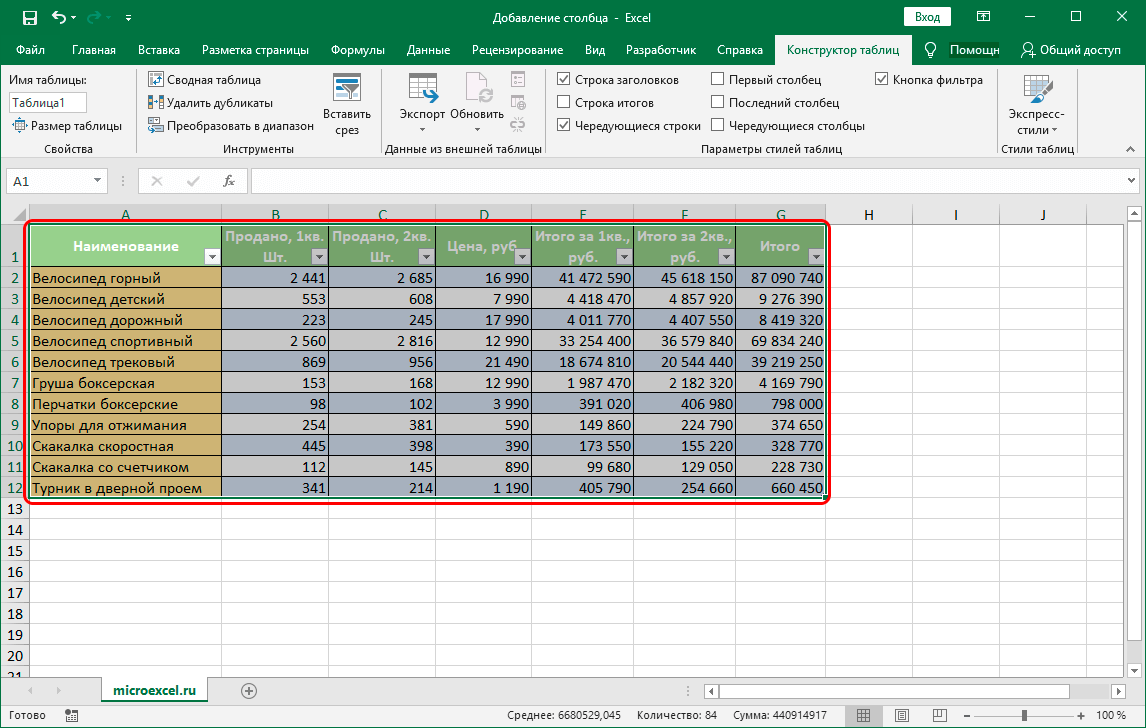
- Mae'n rhaid i ni ychwanegu colofn newydd at ddiwedd y tabl. Yn syml, rydyn ni'n llenwi'r wybodaeth angenrheidiol gydag unrhyw gell sydd i'r dde o'r tabl “clyfar”. Bydd y golofn sy'n llawn data yn dod yn elfen o'r “tabl craff” yn awtomatig. Bydd pob fformat yn cael ei gadw.

Sut i fewnosod colofn rhwng colofnau yn Excel?
Nawr, gadewch i ni siarad yn fanylach am sut i fewnosod colofn rhwng colofnau eraill mewn taenlen Excel. Gadewch i ni edrych ar enghraifft benodol. Er enghraifft, mae gennym rai rhestr brisiau gyda rhif eitem ar goll. Mae angen i ni ychwanegu colofn ychwanegol rhwng y colofnau er mwyn llenwi rhifau eitem y rhestr brisiau. Mae dau ddull o weithredu'r weithdrefn hon.

Mae'r llwybr troed ar gyfer y dull cyntaf fel a ganlyn:
- Symudwch y pwyntydd llygoden i gell A1 a'i ddewis.
- Symudwn i'r adran “Cartref”, sydd wedi'i lleoli ar frig y rhyngwyneb taenlen. Rydyn ni'n dod o hyd i floc o orchmynion o'r enw “Celloedd” ac yn dewis yr elfen “Mewnosod”.
- Mae rhestr fach wedi agor, lle mae angen i chi ddewis yr eitem “Mewnosod colofnau ar ddalen”.
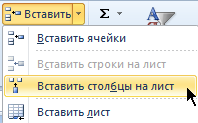
- Barod! Rydym wedi gweithredu ychwanegu colofn ychwanegol wag newydd rhwng y colofnau.
Mae llwybr yr ail ddull fel a ganlyn:
- Cliciwch ar y dde ar golofn A.
- Dangoswyd dewislen cyd-destun fach ar y sgrin, lle mae angen i chi ddewis eitem o'r enw “Insert”.
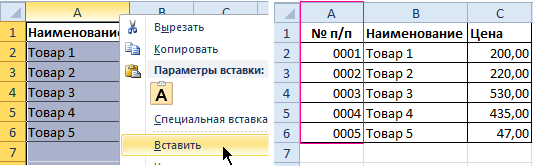
- Barod! Rydym wedi gweithredu ychwanegu colofn ychwanegol wag newydd rhwng y colofnau.
Ar ôl defnyddio un o'r ddau ddull a ddisgrifir uchod, gallwn ddechrau llenwi'r golofn a grëwyd gyda rhifau'r eitemau rhestr brisiau.
Mewnosod colofnau lluosog rhwng colofnau ar unwaith
Gan barhau â'r enghraifft prisiau uchod, gadewch i ni ddarganfod sut i ychwanegu colofnau lluosog rhwng colofnau ar yr un pryd. Nid oes gan y rhestr brisiau 2 golofn: meintiau ac unedau mesur (darnau, cilogramau, litrau, pecynnau, ac ati). Mae'r llwybr cerdded yn edrych fel hyn:
- Er mwyn gweithredu ychwanegu dwy golofn ychwanegol, mae angen i ni berfformio'r weithdrefn ar gyfer dewis ystod o 2 gell. Rydym yn amlygu C1:D
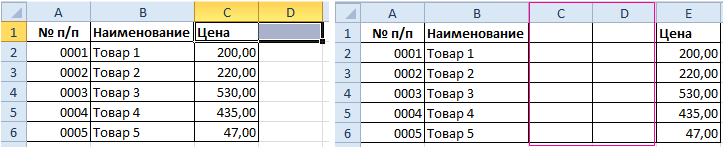
- Symudwn i'r adran “Cartref”, sydd wedi'i lleoli ar frig y rhyngwyneb taenlen. Rydyn ni'n dod o hyd i floc o orchmynion o'r enw “Celloedd” ac yn dewis yr elfen “Mewnosod”. Mae rhestr fach wedi agor, lle mae angen i chi ddewis yr eitem “Mewnosod colofnau ar ddalen”.
- Barod! Rydym wedi gweithredu ychwanegu dwy golofn rhwng dwy golofn.
Mae yna ffordd arall o gyflawni'r weithdrefn hon. Mae'r llwybr cerdded yn edrych fel hyn:
- Rydyn ni'n dewis dau bennawd colofn C a D.
- Cliciwch ar fotwm dde'r llygoden. Mae'r ddewislen cyd-destun cyfarwydd yn agor. Rydyn ni'n dod o hyd i elfen o'r enw “Insert” a chlicio arni gyda LMB.
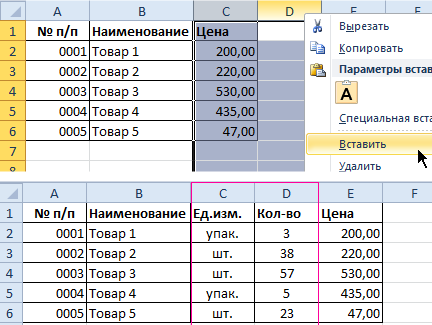
- Barod! Rydym wedi gweithredu ychwanegu dwy golofn rhwng dwy golofn.
Weithiau mae'n digwydd bod y defnyddiwr, wrth weithio gyda gwybodaeth dabl, yn ychwanegu colofn ddiangen yn ddamweiniol. Gadewch i ni ddarganfod sut i berfformio'r weithdrefn dynnu. Mae'r llwybr cerdded yn edrych fel hyn:
- Dewiswch yr ystod o gelloedd y bwriadwn ddileu eu colofnau.
- Symudwn i'r adran “Cartref”, dewch o hyd i'r bloc “Dileu” a chliciwch ar yr elfen o'r enw “Dileu colofnau o'r ddalen.” Fel arall, de-gliciwch i agor y ddewislen cyd-destun a dewis yr eitem "Dileu".
- Barod! Rydym wedi gweithredu i ddileu colofnau diangen o ddata tabl.
Mae'n bwysig cofio! Mae colofnau ychwanegol bob amser yn cael eu hychwanegu i'r chwith o'r colofnau a ddewiswyd. Mae nifer y colofnau newydd yn dibynnu ar nifer y colofnau a ddyrannwyd yn wreiddiol. Mae trefn y colofnau a fewnosodir yn dibynnu ar y drefn ddethol (trwy un ac yn y blaen).
Casgliad
Mae gan daenlen Excel nifer fawr o ffyrdd sy'n eich galluogi i ychwanegu colofnau ychwanegol at unrhyw le ar y bwrdd. Mae trosi'r data ffynhonnell yn “tabl smart” yn caniatáu ichi fewnosod colofnau ychwanegol heb wastraffu amser ar fformatio, gan y bydd ymddangosiad y colofnau newydd yn cynnwys fformatio'r tabl gorffenedig. Mae amrywiaeth eang o ddulliau ar gyfer ychwanegu colofnau yn caniatáu i bob defnyddiwr ddewis yr un mwyaf cyfleus drostynt eu hunain.